BenQ Portable Mini Beamer
Unterhaltung an deinem Wunschort
Kleine Beamer haben oft das Problem, dass ihr Klangqualität nicht überzeugend ist. Die tragbaren BenQ Beamer hingegen bieten einen kraftvollen und klaren Sound, der eine ausgewogene Klangleistung gewährleistet. Sie ermöglichen eine klare Wiedergabe von offenen Stereo-Konfigurationen und Soundeffekten in Filmen und Spielen.


High-end-Entertainment – drinnen, draußen und für alle! Komfortables Portable-Design, das überall mit Unterhaltung in Kinoqualität begeistert.
High-end-Entertainment – drinnen, draußen und für alle! Komfortables Portable-Design, das überall mit Unterhaltung in Kinoqualität begeistert.
Wir bieten ein umfangreiches Angebot an Inhalten aus deinen Lieblingsapplikationen. Alles, was du benötigst, ist in einem einzigen All-in-One-Beamer vereint, der eine nahtlose Schnittstelle und einen integrierten Sprachassistenten bietet.t.
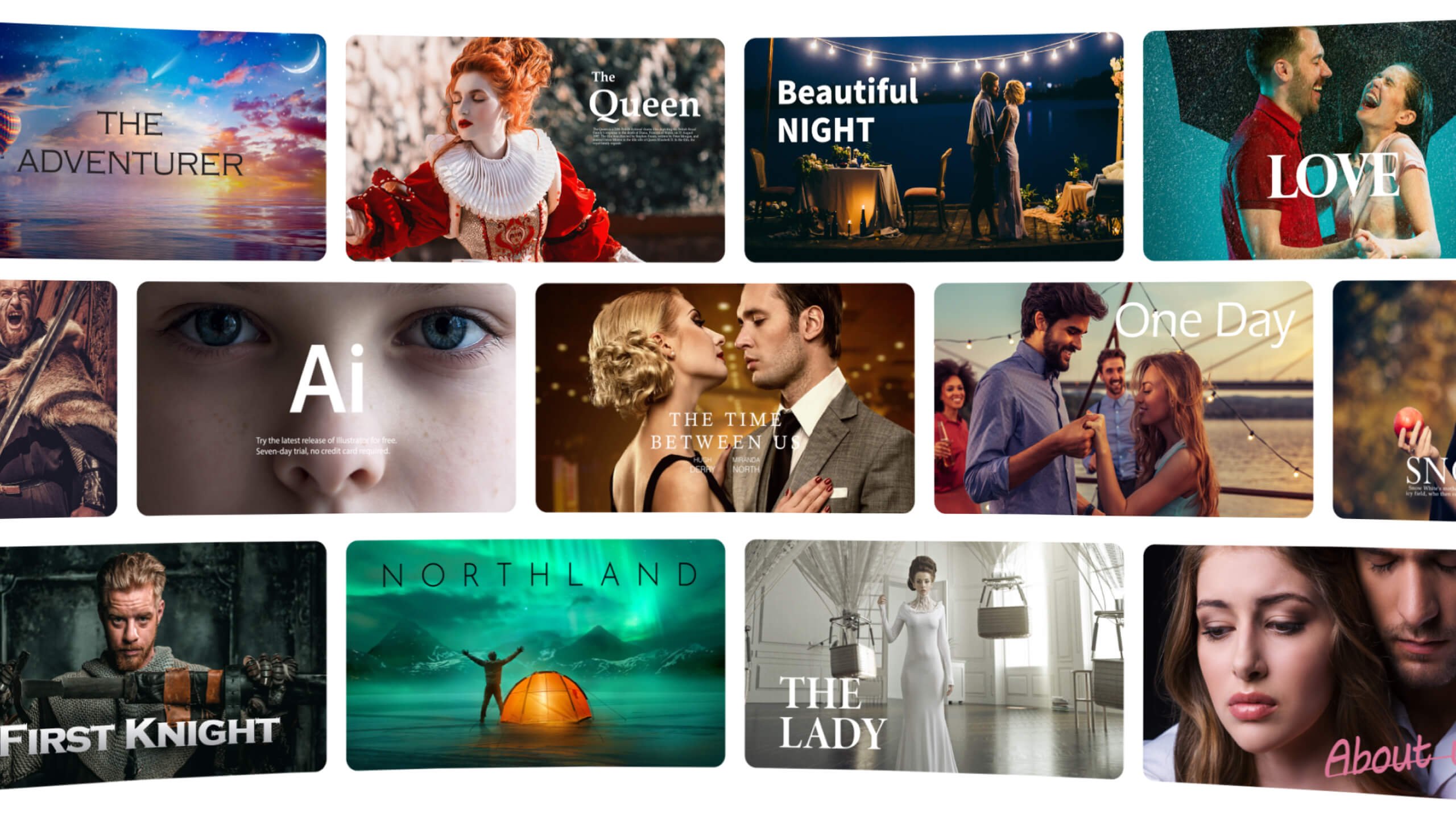
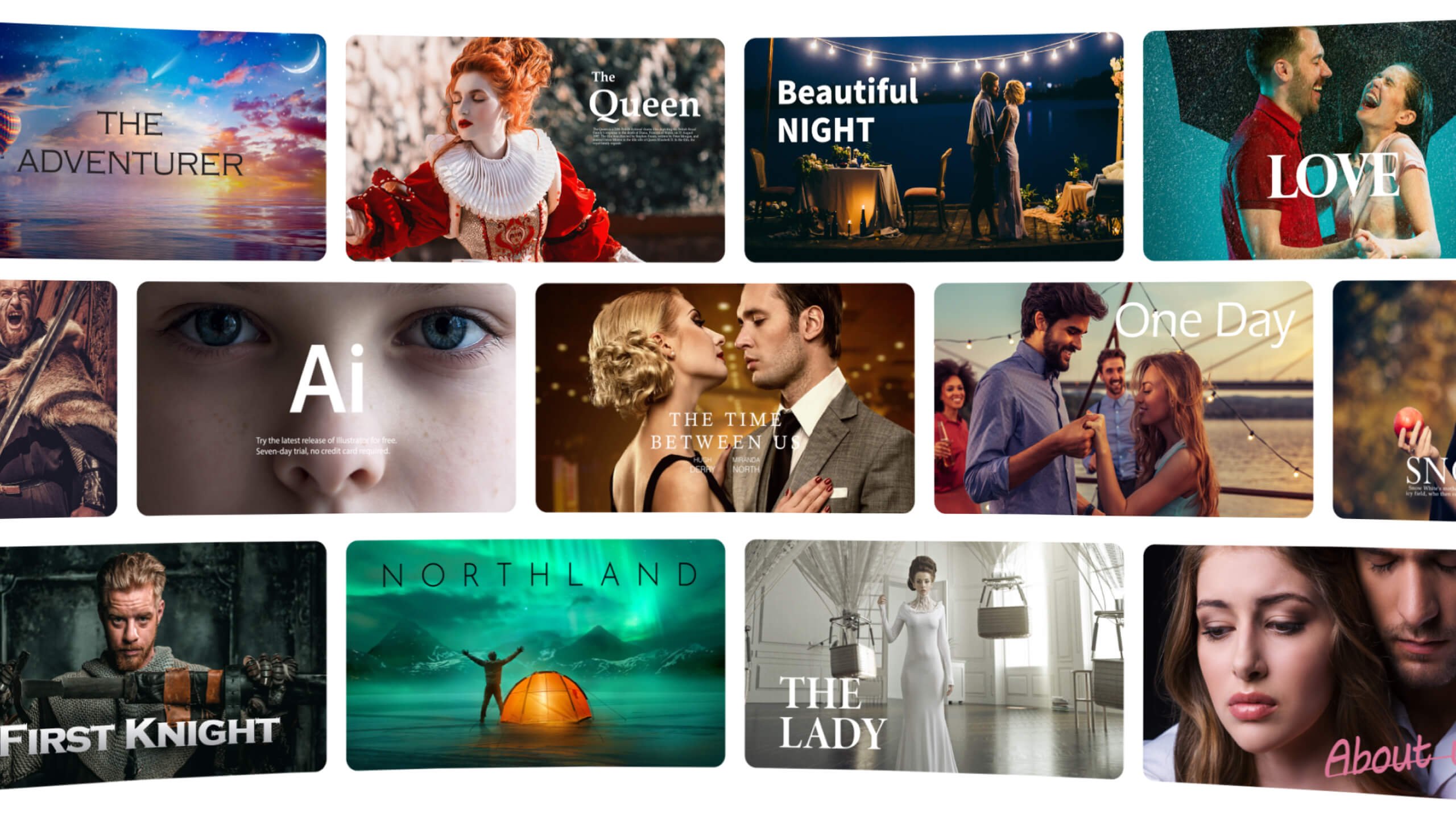
Ein Google Konto für nahtlosen Streaming Spaß
Mehr als 5.000 Apps von Google Play
Lass dich mit Google Assistant inspirieren


.
.
Support Service
Kontaktiere uns





